So bedienen Sie ein großes iPhone bequem mit einer Hand
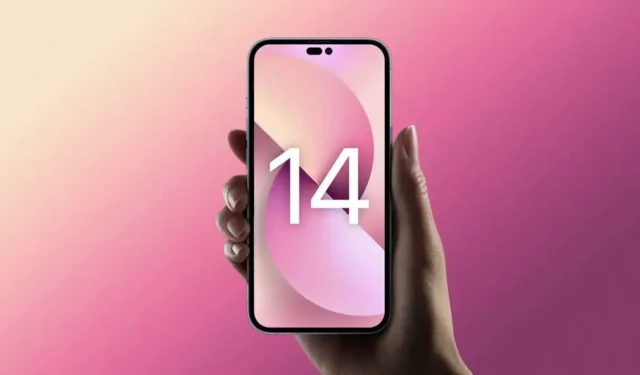
Jahr für Jahr werden iPhone-Bildschirme größer. Was gerade für kleine Hände nicht immer gut ist.
iPhones sind schon seit einigen Jahren groß, sehr groß. Mit Ausnahme der Mini-Versionen lassen sich die meisten iPhones nur schwer mit einer Hand und manchmal auch mit zwei Händen bedienen. Wenn Sie kürzlich ein größeres iPhone gekauft haben und sich nicht an diese Größe gewöhnen können, finden Sie hier einige Tipps, die Ihnen das Leben erleichtern.
Ändern Sie die iPhone-Aufnahme
Kleinere iPhones lassen sich einfacher mit einer Hand bedienen als größere Modelle. Wenn Sie es gewohnt sind, Ihr iPhone mit einer Hand zu halten, werden Sie wahrscheinlich noch mehr davon profitieren, wenn Sie auf einen Zweihandgriff umsteigen. Wenn Sie diese einhändige Angewohnheit nicht loswerden können, versuchen Sie den folgenden Trick.
Genießen Sie Siri öfter
Anstatt zu versuchen, für alles, was Sie auf Ihrem iPhone tun, die Finger zu strecken, delegieren Sie einige Aufgaben an Siri. Die Verwendung von Siri kann umständlich sein, aber der Sprachassistent von Apple erledigt grundlegende Vorgänge wie das Einrichten von Erinnerungen, das Verwalten von Musik oder Weckern hervorragend. Sie können sogar Anrufe mit einem Assistenten entgegennehmen oder Ihren Bildschirm teilen. Die Verwendung der Freisprecheinrichtung, wann immer möglich, ist eine einfache Möglichkeit, ein großes iPhone einzurichten.
Erleichtern Sie das Tippen auf der Tastatur
Ihre iPhone-Tastatur verfügt hierfür über zwei Funktionen. Versuchen Sie bei längeren Nachrichten, per Sprachdiktat zu sagen, was Sie schreiben möchten. Tippen Sie auf das Mikrofonsymbol in der unteren rechten Ecke der Tastatur. In iOS 16 können Sie schnell zwischen Sprache und Text wechseln und gleichzeitig das Sprachdiktieren aktiviert lassen, um Missverständnisse auf Ihrem Telefon zu korrigieren.
Wenn Sie mit einer Hand tippen möchten, verwenden Sie die Einhandtastatur Ihres iPhones. Wenn die Tastatur angezeigt wird, halten Sie das Globussymbol in der unteren linken Ecke gedrückt und wählen Sie die Tastatur links oder rechts aus. Anschließend wird auf die entsprechende Seite umgeschaltet.
Ordnen Sie Apps auf dem Startbildschirm neu an
Die Organisation Ihrer Apps auf dem Startbildschirm passt nicht unbedingt auf den großen Bildschirm. Daher liegt es in Ihrem eigenen Interesse, sie neu zu ordnen. Auf größeren Bildschirmen sollten sich die am häufigsten verwendeten Apps entweder im Dock oder am unteren Bildschirmrand befinden, um den Zugriff mit einer Hand zu erleichtern. Wenn Sie den Anzeigebereich Ihres Startbildschirms maximieren möchten, platzieren Sie große Widgets oben auf Ihrem Bildschirm, um Ihre Apps nach unten zu verschieben.
Machen Sie den oberen Bildschirmrand zugänglicher
Barrierefreiheit ist eine der besten Funktionen für größere iPhones. Sie können beispielsweise die obere Bildschirmhälfte mit einem einfachen Wischen nach unten ziehen, um problemlos auf das Kontrollzentrum, Benachrichtigungen, Apps und andere Elemente zuzugreifen, die sich normalerweise oben auf dem Bildschirm befinden.
Sie können diese Funktion aktivieren, indem Sie zu Einstellungen > Eingabehilfen > Berühren gehen und die Option „Einfacher Zugriff“ aktivieren. Wenn Sie nun am unteren Bildschirmrand nach unten wischen, wird die obere Hälfte heruntergefahren.
Probieren Sie Verknüpfungen für bestimmte Aktionen aus
Bei großen iPhones ist es schwierig, einige gängige Dinge wie das Aufnehmen von Screenshots, das Ausschalten des Geräts oder das Ändern der Lautstärke zu tun. Die physischen Tasten sind insbesondere für kleine Hände schwer zu erreichen. Sie können den Vorgang vereinfachen, indem Sie in iOS integrierte Verknüpfungen verwenden. Eine davon bietet AssistiveTouch, eine virtuelle Home-Taste, die auf dem Bildschirm verbleibt und Ihnen Zugriff auf viele Aktionen wie das Öffnen des Kontrollzentrums, die Aktivierung von Siri, das Erstellen eines Screenshots und mehr ermöglicht. Sie können AssistiveTouch unter Einstellungen > Eingabehilfen > Touchscreen > AssistiveTouch aktivieren. Auf derselben Seite können Sie auch „Übergeordnetes Menü anpassen“ auswählen und auf verschiedene Symbole klicken, um die über die virtuelle Home-Schaltfläche verfügbaren Verknüpfungen zu ändern.
Sie können auch die „Touch Back“-Funktion des iPhones verwenden, um eine ähnliche Verknüpfung einzurichten. Gehen Sie zu Einstellungen > Eingabehilfen > Berühren > Berühren Sie die Rückseite Ihres Geräts und definieren Sie die Aktionen, die mit Doppeltippen und Dreifachtippen verbunden sind. Jetzt können Sie einfach zwei- oder dreimal auf die Rückseite Ihres iPhones tippen, um die gewünschten Aktionen auszuführen.
Verwenden Sie den Bildschirmzoom
Schließlich können Sie den Bildschirmzoom verwenden, um Dinge größer erscheinen zu lassen und so den Zugriff auf Elemente zu erleichtern. Um dies zu verwenden, gehen Sie zu Einstellungen > Helligkeit & Anzeige > Bildschirmzoom und wählen Sie Große Schriftart.



Schreibe einen Kommentar